2025 Szerző: Howard Calhoun | [email protected]. Utoljára módosítva: 2025-06-01 07:14:02
A mi korunkban mindenki tudja, hogyan néz ki a rubel megnevezése. Ennek a pénznemnek a szimbólumát láthatja a cikkben. Ebben nem csak a történetéről fogunk beszélni. Azt is elmondjuk, hogyan kell beírni a rubel szimbólumot a szövegbeviteli mezőbe. A billentyűzeten lévő szimbólum természetesen nincs megadva, de még mindig van mód a bevitelére. Ebben a cikkben mindegyiket megnézzük.
A szimbólum eredetének története
Kezdetben természetesen érdemes odafigyelni a szimbólum keletkezésének történetére. A rubel valutaként való megjelölése a távoli tizenharmadik században jelent meg. És szinte azonnal csökkenteni kellett. Rengeteg variáció volt, de az első ismert változat, amely számunkra ismertté vált, két betű - „p” és „y” - kombinációja volt. Egy dolog egyértelműen elmondható: ez a rövidítés az akkori írott nyelv fejlődésének eredményeként jelent meg az oroszban. Ez a rövidítés egyébként a 17. századból származik, és egészen a 19. századig használták.
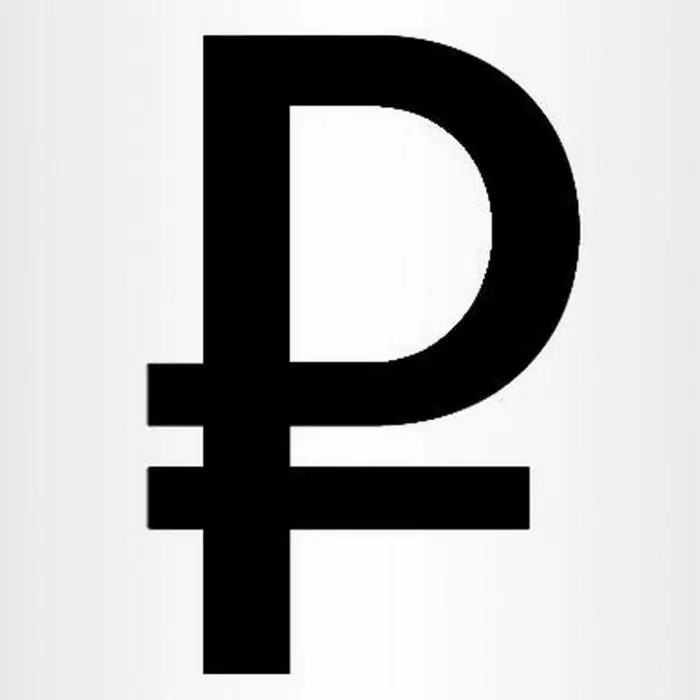
A mi korunkban a rubel másik megnevezése a „₽” szimbólum. Azt azonban érdemes megjegyezniez az írásmód csak az orosz eredetű bankjegyekre vonatkozik, és mindenki tudja, hogy a rubelt három országban használják: Oroszországban, Fehéroroszországban és az el nem ismert Dnyeszteren túl. Országonként eltérő.
- Fehéroroszországban - "Br";
- Dnyeszteren túl - "P" egy függőlegesen elhelyezkedő vonallal.
De a cikkben csak az orosz rubelről fogunk beszélni.
Beillesztés a billentyűzetről
Tehát a lényeget már megtettük, jeleztük a rubel megnevezését. Ismerjük a szimbólumot, és most itt az ideje, hogy elmondjuk, hogyan kell beírni a billentyűzetről. Az első módszer, amelyet alkalmazni fogunk, viszonylag nemrégiben, 2013-ban jelent meg. De érdemes megjegyezni, hogy a Microsoft nem minden operációs rendszerében implementálta ezt a szimbólumot, hanem csak a jelenlegiben.
Tehát folytatva a rubel megnevezéséről, a billentyűzeten lévő szimbólumról beszélve, ahogy fentebb említettük, nem fogja megtalálni. Itt a billentyűkódot kell használnia - "Image" + 8.
Minden nagyon egyszerű, e két gomb megnyomása után a rubel szimbólum kerül kinyomtatásra arra a helyre, ahová a kurzort helyezi. De érdemes megjegyezni, hogy az „Image”-t a jobb oldalon kell rögzíteni, nem a bal oldalon, és a nyolcas számjegyet a felső numerikus billentyűzeten kell beírni, különben semmi sem fog működni.
Beszúrás szimbólumtáblázat használatával
A rubelszimbólum bevitelének legegyszerűbb módja fent bemutatásra került. De valamilyen oknál fogva nem működik (törött kulcs vagy a Windows elavult verziója). Mi a teendő, ha sürgősen be kell írnia a rubel szimbólumot?Ebben segít a Wordben található szimbólum. Tehát most nézzük meg, hogyan lehet rubel szimbólumot beszúrni egy dokumentumba a Word szimbólumtáblázata segítségével.
Ez egészen egyszerűen megtörténik, a legfontosabb az, hogy először magát az aszt alt nyissa meg. Ehhez lépjen a "Beszúrás" fülre. Most az eszköztáron meg kell találnia a "Szimbólum" gombot. Kattintson rá, és a legördülő menüben válassza az "Egyéb szimbólumok" lehetőséget. Vizuálisan az egész folyamatot láthatja az alábbi képen.
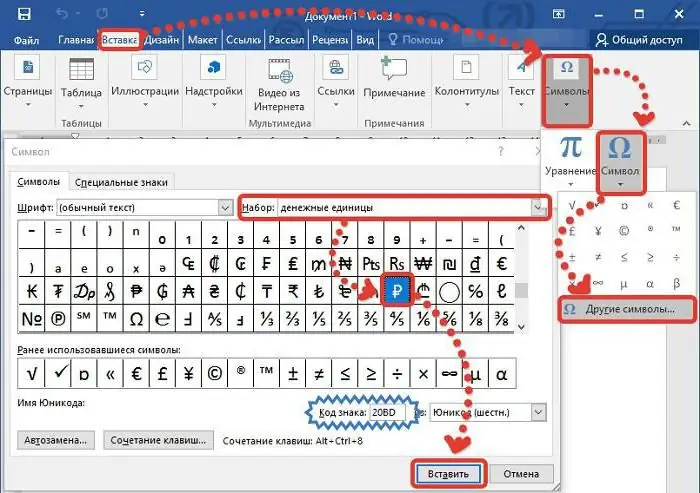
Most megvan a kívánt táblázat. Mint látható, elképzelhetetlenül sok karakter van, a megfelelő kézi keresése sokáig tart. A keresés megkönnyítése érdekében a "Beállítás" legördülő listában kiválaszthatja a "Pénznem" lehetőséget. Ezt követően különböző országok valutáinak szimbólumai jelennek meg előtted. Keresse meg a kívántat, és kattintson a "Beszúrás" gombra. Ügyeljen a jelkódra, később jól fog jönni.
Hexadecimális kód használata
Emlékszel arra a kódra, amelyet meg kellett volna nézned? Ő az, aki ennek a karakternek a hexadecimális kódja. Most nézzük meg, hogyan kell használni a rubel szimbólumot.
És itt gyakorlatilag nincs mit tenni, csak be kell írni a kódot, és meg kell nyomni a "Image" + X gombot. De a nagyobb érthetőség kedvéért nézzünk egy példát.
Tegyük fel, hogy beírt egy számot a "Szóba", és a rubel szimbólumot szeretné a végére tenni. Ehhez:
- vigye a kurzort a megfelelő helyre;
- belép"20BD";
- Nyomja meg az ALT+X billentyűket.
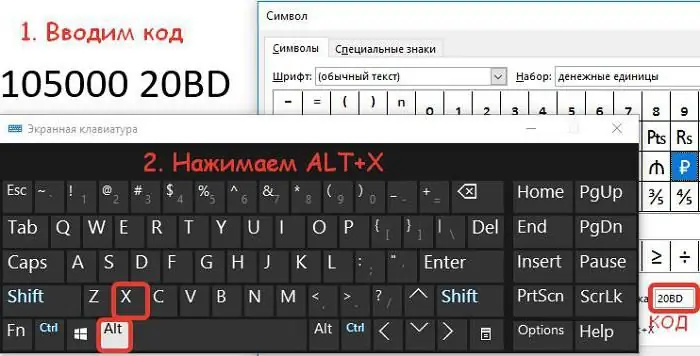
Ezután a kód a számunkra szükséges karakterré változik. Ha más karakterkódokat szeretne tudni, akkor ehhez megtekintheti azokat a karakterekkel ellátott táblázatban, egyszerűen a kívánt elem kiemelésével. A "Karakterkód" mezőben egy négy karakterből álló készlet jelenik meg, amely a kiválasztott karakter hexadecimális kódja.
A vágólap használata
Nos, az utolsó út általában a lustáké, bár kevesen tudnak róla. A vágólap segítségével nem csak egy nyomtatható karaktert illeszthet be a dokumentumba, hanem magának a karakternek a képét is. Ehhez először a képet vagy szimbólumot a vágólapra kell helyezni, vagyis egyszerűen át kell másolni. Amikor a kívánt objektum a pufferben van, ügyeljen arra, hogy ne másoljon oda mást, különben semmi sem fog működni.
Ezután nyissa meg azt a programot vagy old alt, ahol beírja a karaktert, és illessze be a másolt objektumot a CTRL + V kombinációval vagy a helyi menüvel.
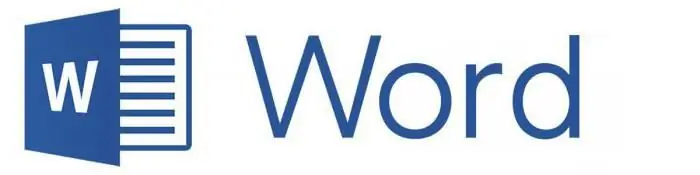
Egyébként ezt a cikket felhasználhatja a kívánt anyag másolására. Itt van maga a szimbólum - "₽". Egyébként bármilyen karakter vagy kép másolható így.
Ajánlott:
Az ötvözőelemek megjelölése acélban: osztályozás, tulajdonságok, jelölés, alkalmazás

Ma sokféle acélt használnak számos iparágban. A fém ötvözésével számos minőségi, mechanikai és fizikai tulajdonság érhető el. Az acél ötvözőelemeinek megjelölése segít meghatározni, hogy mely komponenseket vitték be a készítménybe, valamint mennyiségi tartalmukat
Valutajel. A világ főbb pénzegységeinek megjelölése

A világ különböző országaiban leggyakrabban használt valuták óriási hatással vannak a pénzügyi piacok folyamataira. Minden pénzegységet egy speciális szimbólum jelöl. Ezáltal bármelyikük felismerhetővé válik, és elkerülhető a félreértés
A pénznemek megjelölése. Forex és világszabványok

A pénznemek megjelölése egy digitális vagy alfabetikus rövidítés, amelyek mindegyike használható az elvégzett műveletektől függően. Legfőbb keresletük a különféle tőzsdei kereskedésekben keresendő, elsősorban az online Forex piacon
Miért drágább a hrivnya, mint a rubel – a fő okok

Az embereket érdekli, hogy miért drágább a hrivnya, mint a rubel. Úgy tűnik, az országok közel vannak egymáshoz. Sokan Oroszországot gazdaságilag nagyon fejlett államnak tartják. De akkor mi az oka annak, hogy a hrivnya erősebb valuta? Ez a kérdés meglehetősen bonyolult. Nincs egységes vélemény
Miért olcsóbb a rubel? Mi a teendő, ha a rubel leértékelődik? Csökken a rubel árfolyama, milyen következményekre számíthatunk?

Mindannyian a bevételeinktől és kiadásainktól függünk. Amikor pedig azt halljuk, hogy csökken a rubel árfolyama, elkezdünk aggódni, hiszen mindannyian tudjuk, hogy ennek milyen negatív következményei lehetnek. Ebben a cikkben megpróbáljuk kitalálni, hogy miért olcsóbb a rubel, és hogyan érinti ez a helyzet az ország egészét és minden embert külön-külön

